typora & vscode 实现图片自动上传与云
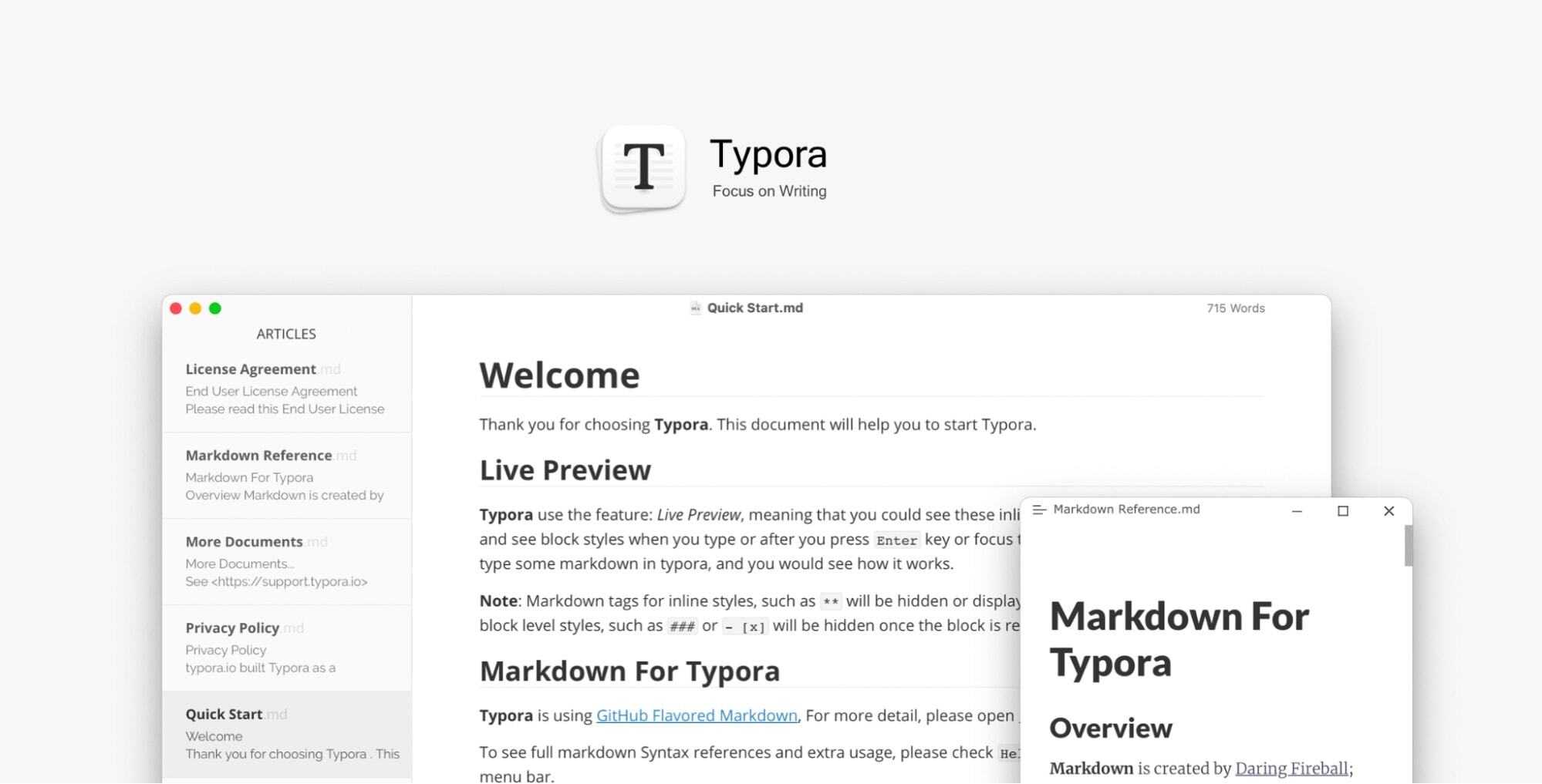
起因
最近因为工作原因,公司家里两头跑,记的笔记无法同步,因为更习惯 typora、vscode 这类本地编辑工具,所以想基于 typora 实现文档云同步的功能,网上刚好有很多这类的参考文章,所以搭建并不困难。
PicGo 图片自动上传
经常写博客或笔记的人肯定知道,文章中常常需要插入图片来帮助自己或别人理解文章内容,而图片一般会被存放在第三方图床上,我们经常需要上传图片,但手动上传未免费事费力,而 PicGo 则是解决这一问题的好帮手。
typora
PicGo 是一个图片上传工具,它能够很方便的将本地图片上传至云服务并获取到对应的 URL,我们只需要下载 PicGo 应用程序并进行配置即可,PicGo 默认支持以下七种图床:
七牛图床
腾讯云 COS
又拍云
GitHub
SM.MS
阿里云 OSS
Imgur
如果你的图床不在支持范围内,可以下载 web-uploader 插件,这个插件能够自定义上传接口与参数,如果都无法满足可以参考 PicGo 插件开发 自己实现一个上传插件。
PicGo 设置完后配置 typora 插入图片时的动作为上传图片,并配置上传服务为 PicGo,最后可以运行测试来检查配置是否可以运行。
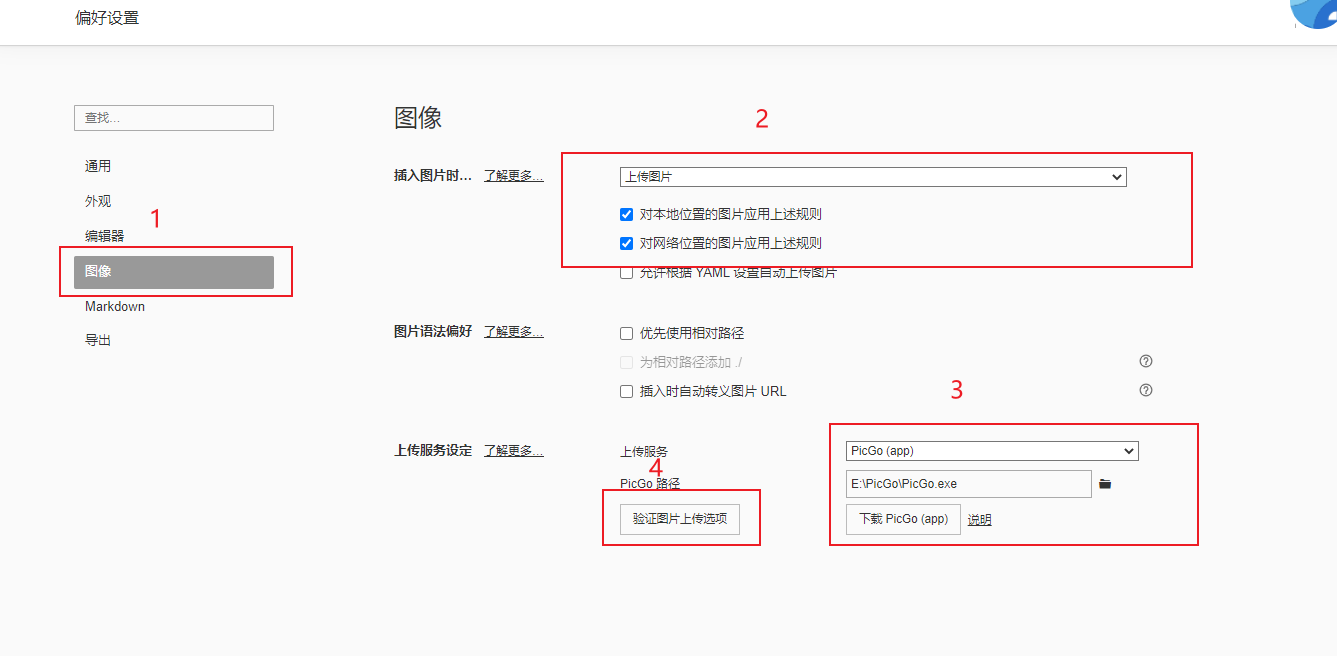
vscode
本人记笔记用的是 typora,而博客更多的是使用 vscode,好消息是 PicGo 拥有 vscode 的插件版本,坏消息是这个版本没有内置插件系统,无法使用第三方插件,包括上文提到的 web-uploader。
而对于我这种使用不知名第三方图床的人来说,解决方案也很简单(PS:但不推荐),那就是修改插件源码,在对应源码处插入自己的上传逻辑即可(PS:这是不好的行为)。
找到 vscode 存放插件的目录(windows 一般为 系统盘:\Users\你的用户名\.vscode\extensions),并找到插件目录,extension.js 文件内的 doUpload 函数即是与上传有关的逻辑,可以在此函数内添加自己的代码,注意,每次修改后需重启 vscode 以加载最新代码。
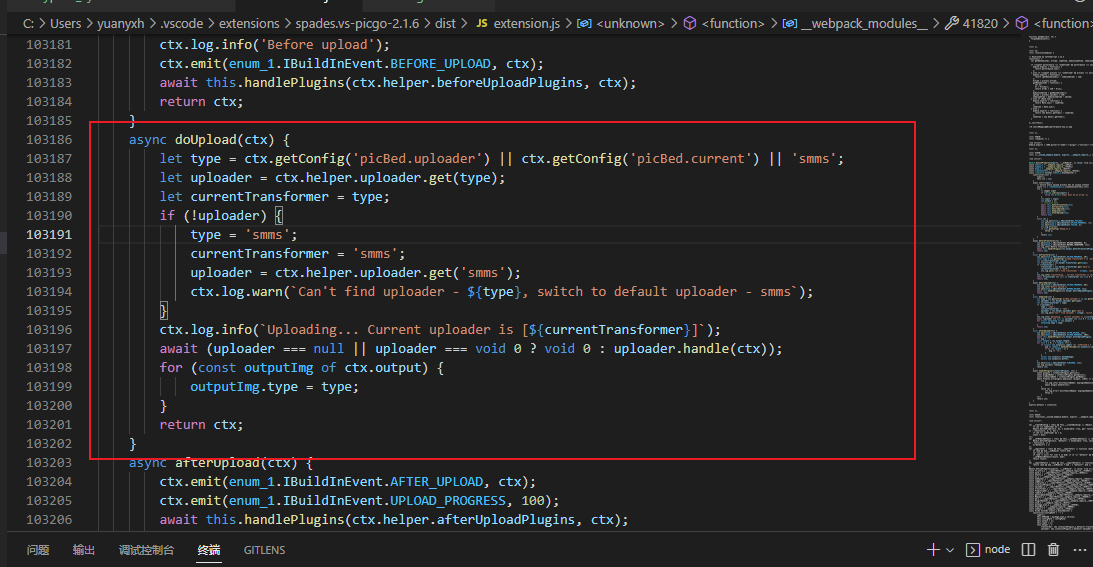
对于想在 vscode 中使用 PicGo 但默认图床不支持的同学可以使用此方法。
文档云同步
图片上传搞定了,但主要的还是同步文档的问题,同步文档我们使用 坚果云 来实现,因为它能监听本地文件夹内文件的实时变动,还支持多端同步。
操作很简单,我们只需要下载相应环境的客户端,注册登录并选择监听自己想要同步的文件夹,当我们想要在另一个设备查看文档时,只需要进行相同的操作,并将已上传云服务的文档同步至本地。
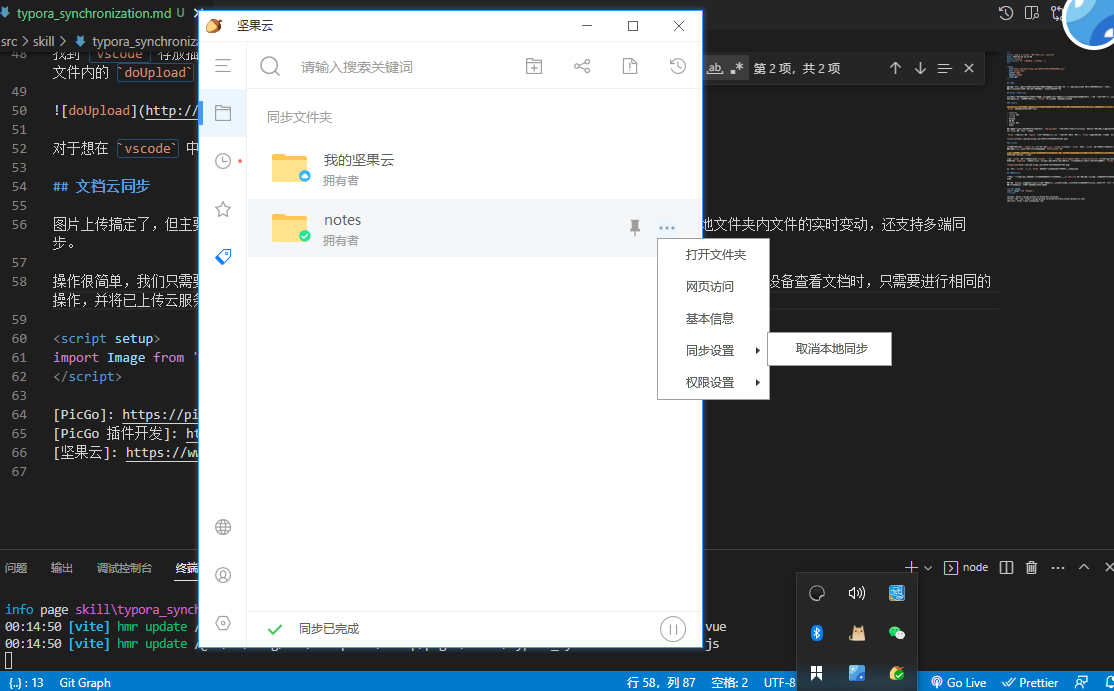
坚果云免费账号每月都有 1 GB 的上传流量和 3 GB 的下载流量,对于同步文档笔记来说应该是够用了。
--end
参考资料
版权声明: 本文为 InfoQ 作者【yuanyxh】的原创文章。
原文链接:【http://xie.infoq.cn/article/b87e8b9b2e0697ba3e64c454f】。
本文遵守【CC BY-NC】协议,转载请保留原文出处及本版权声明。










评论